
Мазмұны:
- AirDrop немесе Apple құрылғыларының арасында файлдарды әуе арқылы қалай тасымалдауға болады
- AirDrop функциясы және оны қолдайтын құрылғылар
- Құрылғыңызда AirDrop қол жетімді екенін қалай білуге болады
- Функцияны қалай қосуға және теңшеуге болады
- Файлдарды қалай жіберуге және алуға болады
- Функцияны қалай өшіруге болады
- AirDrop пайдалану кезінде болуы мүмкін мәселелер
- Автор Bailey Albertson [email protected].
- Public 2023-12-17 13:02.
- Соңғы өзгертілген 2025-01-23 12:44.
AirDrop немесе Apple құрылғыларының арасында файлдарды әуе арқылы қалай тасымалдауға болады

IPhone, iPad және iPod touch-та AirDrop жақын арада орналасқан Apple құрылғыларының арасында файлдарды жедел бөлісуге арналған. Бұл функцияны қандай құрылғылар қолдайтынын, оны қалай пайдалануға болатындығын қарастырайық, сонымен қатар осы қызметті пайдалану кезінде жиі кездесетін мәселелердің шешімдерімен танысамыз.
AirDrop функциясы және оны қолдайтын құрылғылар
AirDrop - көршілес Mac OS құрылғылары, iPhone, iPad және iPod арасындағы файлдарды сымсыз жіберу функциясы. Қызметті жүктеу мен орнатудың қажеті жоқ, оған желілік қосылым, сондай-ақ тіркелу және қосымша параметрлер қажет емес.
AirDrop алғаш рет OS X Lion және iOS 7-де пайда болды және қазіргі уақытта келесі құрылғыларда қолдау көрсетіледі:
- Телефондар: iPhone 5, iPhone 5s, iPhone 5c, iPhone 6 және iPhone 6 Plus, iPhone 6s және iPhone 6s Plus, iPhone SE, iPhone 7 және iPhone 7 Plus, iPhone 8 және iPhone 8 Plus, iPhone X;
- планшеттер: iPad 4, iPad Air, iPad Air 2, iPad mini, Retina дисплейі бар iPad mini, iPad mini 2/3/4, iPad Pro 9.7 / 10.5 / 12.9;
- компьютерлер: Mac OS Lion немесе одан жоғары нұсқалары жұмыс істейтін компьютерлер;
- MacBooks: MacBook Pro (2008 жылдың соңы және одан кейінгі нұсқасы), MacBook Air (2010 жылдың соңы және жаңасы), MacBook (2008 жылдың соңы және одан жаңасы), iMac (2009 жылдың басында және жаңасы), iMac (2009 жылдың басында) және одан кейінгі нұсқасы), Mac mini (2010 жылдың ортасы) және кейінірек);
- Ойыншы: iPod touch 5-ші буын, iPod touch 6-шы буын.
Құрылғыңызда AirDrop қол жетімді екенін қалай білуге болады
Құрылғыңызда AirDrop бар-жоғын тексеру үшін келесі әрекеттерді орындаңыз:
- iOS құрылғыларында. Экранның төменгі жағынан жоғары сырғығаннан кейін басқару орталығында AirDrop пайда болады;
-
Mac компьютерлерінде. Іздеу жолағынан Өту таңдаңыз.

AirDrop логотипі AirDrop қосуды бастамас бұрын, сіздің құрылғыңызда осы функция бар екеніне көз жеткізіңіз
Функцияны қалай қосуға және теңшеуге болады
Mac және iOS құрылғыларында AirDrop-ты қосу және конфигурациялау жөніндегі нұсқаулар әр түрлі.
Mac компьютерлерінде AirDrop-ты қалай қосуға және теңшеуге болады
Mac компьютерлерінде мүмкіндікті қосу және конфигурациялау үшін келесі әрекеттерді орындаңыз:
- Finder мәзір жолағында Go тармағын тауып, AirDrop таңдаңыз.
- Біз Bluetooth немесе Wi-Fi байланыстырамыз. Егер параметрлердің біреуі қосулы болса, AirDrop автоматты түрде қосылады.
-
AirDrop терезесінің төменгі жағында «Менің ашылымыма рұқсат беру» тармағын таңдау.

AirDrop Mac AirDrop терезесінің төменгі жағында «Менің ашылуға рұқсат ету» таңдауды ұмытпаңыз
IOS құрылғыларында AirDrop-ты қалай қосуға және теңшеуге болады
IOS құрылғыларында орнату келесідей:
-
«Басқару орталығына» өтіңіз.

IOS басқару орталығындағы AirDrop IOS құрылғыларында AirDrop қосу үшін «Басқару орталығына» өтіңіз
- AirDrop қосыңыз.
-
Бағдарламада анықтау түрін көрсетіңіз.

AirDrop iOS жүйесінде мүмкін болатын анықтамалар тізімі IOS жүйесінде AirDrop-та Discovery түрін көрсетіңіз
Файлдарды қалай жіберуге және алуға болады
Mac компьютерлерінде және iOS құрылғыларында файлдарды жіберу және алу нұсқаулары да әртүрлі.
Mac компьютерлерінде файлдарды қалай жіберуге және алуға болады
Функцияны қосқаннан кейін терезеде жақын пайдаланушылар пайда болады. Терезеде қажет файлдарды алушының кескініне сүйреп апарыңыз және «Жіберу» батырмасын басыңыз.
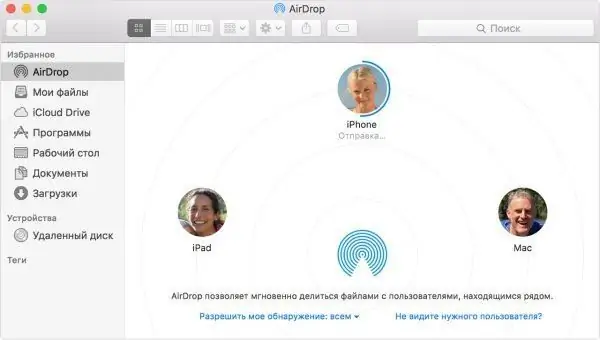
Терезеде алушының кескініне қажетті файлдарды апарып, «Жіберу» батырмасын басыңыз
Егер бағдарламада «Бөлісу» батырмасы болса, оны басыңыз:
- Finder бағдарламасында қажетті файлды Control батырмасымен шертіп, мәтінмәндік мәзірден Share пәрменін таңдаңыз.
- Бөлісу мәзірінен AirDrop таңдаңыз.
-
Тізімнен алушыны көрсетіңіз.

AirDrop Mac пайдаланушылар тізімі AirDrop ішіндегі тізімнен алушыны көрсетіңіз
- «Аяқтау» батырмасын басыңыз.
Егер сізге файл қажет болса:
- ICloud тіркелгісіне кіріңіз.
- Файл автоматты түрде Жүктеулер қалтасына өтеді.
- Әйтпесе, файлдың қабылданғанын растаңыз.
IOS құрылғыларындағы файлдарды қалай жіберуге және алуға болады
IOS құрылғыларында AirDrop көмегімен файл жіберу үшін:
- Қажетті файлды немесе бағдарламаны таңдаңыз.
- Бөлісу түймесін басыңыз.
-
AirDrop қосылған кезде қажетті алушыны түртіңіз.

IOS жүйесінде AirDrop арқылы фотосуреттер жіберу «Бөлісу» түймесін басып, AirDrop қосылған қалаған алушыны таңдаңыз
IOS құрылғыларында AirDrop көмегімен файл алу үшін:
- Алынған файл туралы хабарламада «Қабылдау» батырмасын басыңыз.
-
Файлдар автоматты түрде құрылғыңыздағы тиісті қалталарда пайда болады. Мысалы, суреттер Фотосуретке ауысады, веб-сайттар Safari-де ашылады.

IOS жүйесінде AirDrop арқылы фотосуреттер қабылдау «Қабылдау» батырмасын басқаннан кейін файлдар құрылғыдағы тиісті қалталарда автоматты түрде пайда болады
Бейне: AirDrop-ты қалай пайдалануға болады
Функцияны қалай өшіруге болады
AirDrop өшіру үшін:
- Экранның төменгі жағынан жоғары қарай сырғытыңыз және басқару орталығын ашыңыз.
- AirDrop түймесін басыңыз.
- «Өшіруді» таңдаңыз.
AirDrop пайдалану кезінде болуы мүмкін мәселелер
Егер сіз алушыны AirDrop терезесінде немесе тізімінде көрмесеңіз:
- екі құрылғының да осы мүмкіндікті қолдайтынына және қосқанына көз жеткізіңіз. IOS құрылғысында Wi-Fi және Bluetooth қосылып, байланыстыру мүмкіндігі өшірілуі керек;
- құрылғылар бір-бірінен 9 метрден алыс болмауы керек;
- Егер сіз байланыстыру кезінде тек контактілерді таңдасаңыз, алушының байланыс тізімінде екеніңізге көз жеткізіңіз. Егер жоқ болса, алушыдан «Барлығы үшін» опциясын таңдауын сұраңыз.
Егер мазмұн iPhone мен Mac арасында тасымалданбаса, қажетті құрылғылар арасында Bluetooth жұбын жасаңыз:
- Телефоныңызда Bluetooth қосыңыз.
- Компьютерде жүйенің теңшелімдері, содан кейін Bluetooth тармағына өтіп, iPhone табыңыз.
-
Жұп құру түймешігін басыңыз.

Mac iPhone-ды Bluetooth арқылы көреді IPhone-ды тауып, «Жұптау» түймесін басыңыз
- Компьютер мен телефонның экранында коды бар терезе және жұп құру туралы ұсыныс пайда болады.
-
Әрекетті растаңыз.

IPhone-Mac жұптастырылуын растау IPhone-Mac жұптастыруды растаңыз
-
Жұптағы құрылғылардың сіздің құрылғыларыңыздағы Bluetooth құрылғыларының тізімінде пайда болғанын тексеріңіз.

iPhone-Mac Bluetooth тізімдерінде Жұптағы құрылғылардың Bluetooth тізімінде пайда болғанын тексеріңіз
Бейне: мәселені AirDrop көмегімен шешу
AirDrop - Apple құрылғыларының арасында әртүрлі мазмұнды жылдам тасымалдауға арналған қарапайым және практикалық қызмет. Құрылғыңыздың мүмкіндікті қолдайтынына көз жеткізіп, қосымша файлдар мен бағдарламаларсыз қажетті файлдарды жіберіңіз.
Ұсынылған:
Егер Android жыпылықтағаннан кейін телефон немесе планшет қосылмаса, желіні көрмесе, зарядталмаса не істеу керек

Неліктен Android нұсқасын өзгерткеннен кейін менің смартфоным немесе планшетім жұмыс істемейді. Әр түрлі мәселелерді қалай жоюға болады. Құрылғыны қалай дұрыс жарқылдауға болады
Windows 7 Device Manager: оны қайда және қалай ашуға болады, егер ол ашылмаса, жұмыс істемесе немесе бос болса не істеу керек, егер порттары, принтері, диск жетегі, монитор немесе

Windows 7 Device Manager. Оны қай жерден табуға болады, не үшін керек. Егер ол ашылмаса немесе онымен жұмыс жасау кезінде күтпеген проблемалар туындаса, не істеу керек
Егер мысық шағып немесе тырнаған болса, не істеу керек, егер тістелген жер ісіп кетсе (қол, аяқ, т.б.) не істеу керек, «мысықтардың тырнау ауруы» дегеніміз не?

Мысықтардың шағуы мен сызаттарының салдары. Адамға алғашқы медициналық көмек. Медициналық көмек: иммундау, антибиотикалық терапия. Профилактикалық іс-шаралар
Yandex браузерінде кеңейтімді қалай орнатуға болады - не бар, қалай жүктеу, конфигурациялау, жою және егер олар жұмыс істемесе не істеу керек

Неліктен қосымшаларды Yandex браузеріне орнатуға болады. Оларды ресми дүкеннен немесе әзірлеушінің сайтынан қалай жүктеуге болады. Орнатылмаған жағдайда не істеу керек
Yandex Browser Manager - бұл не, онымен қалай жұмыс істеу керек және оны қалай жоюға болады, егер ол жойылмаған болса, не істеу керек

Сізге Yandex браузері не үшін қажет, ол не істей алады. Менеджерді қалай алып тастауға болады. Егер ол жойылмаса және қалпына келтірілмесе не істеу керек
